微信已经成为人们日常生活中不可或缺的社交工具之一,我们常常通过微信与亲朋好友分享生活瞬间,保存着许多珍贵的照片。当我们想要在电脑上找到微信保存的照片时,却常常感到困惑。究竟该如何找到微信保存的图片文件夹呢?在本文中我们将为大家介绍几种快捷的方法,帮助大家解决这一问题,轻松找到微信保存的照片文件夹。
如何在电脑上找到微信保存的图片文件夹
操作方法:
1、打开电脑版微信,点击左下角的“三条横线”,在弹出的界面里选择“设置”。

2、选择“设置”以后,在弹出的界面里找到“文件管理”选项。
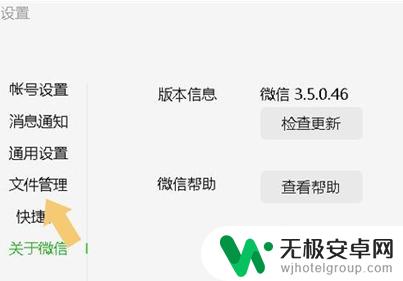
3、点击“文件管理”选项,在弹出的界面里找到“打开文件夹”选项。而“文件管理”处显示的路径就是微信文件的保存位置,点击“打开文件夹”。
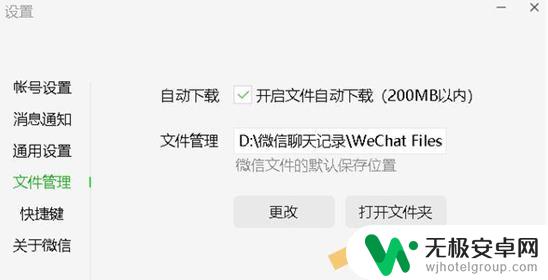
4、点击“打开文件夹”之后,找到“FileStorage”文件夹。
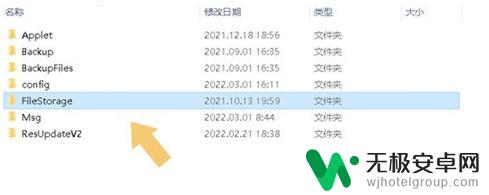
5、点击打开“FileStorage”文件夹,在弹出的界面里找到“Cache”和“Image”两个文件夹。
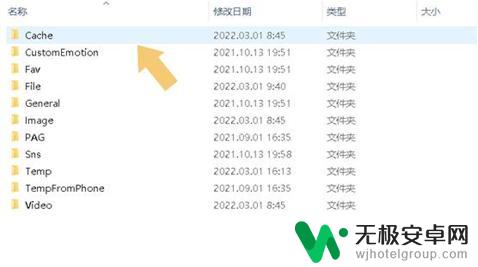
6、依次打开“Cache”文件夹和“Image”文件夹,会看到以多个以“日期”命名的文件夹。逐个点击打开文件夹就可以看到对应的图片记录了,以“Cache”文件夹为例。
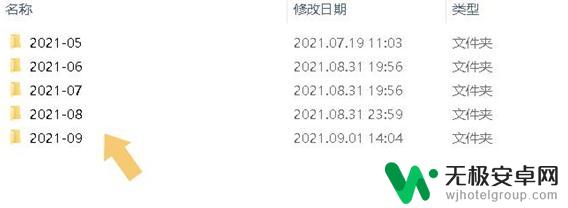
7、但需要注意的是,图片文件不会直接显示图片,而是以加密格式显示,以“Image”文件夹为例。
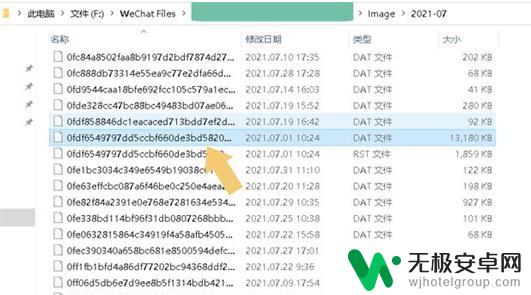
以上就是如何在电脑上找到微信保存的照片的全部内容,如果您遇到相同问题,可以参考本文中介绍的步骤进行修复,希望对大家有所帮助。











